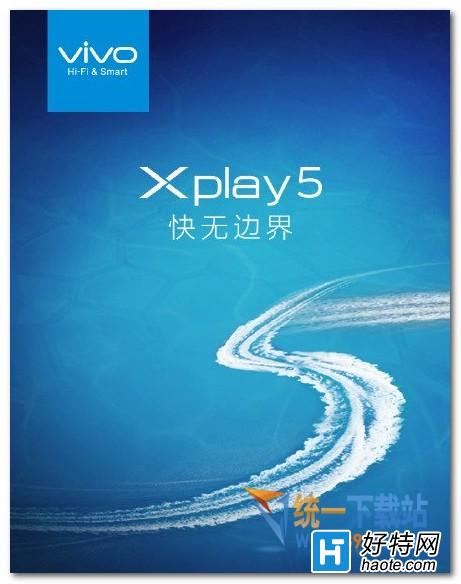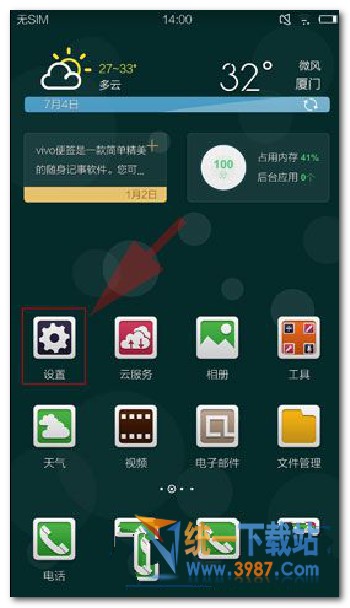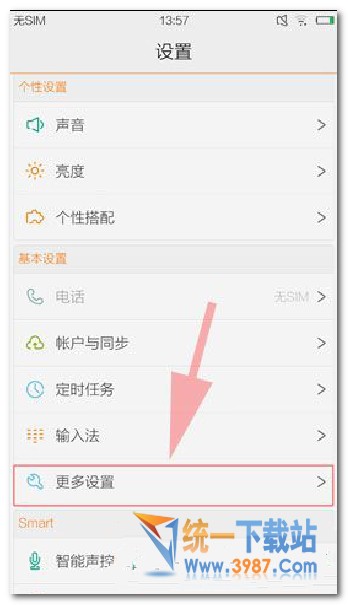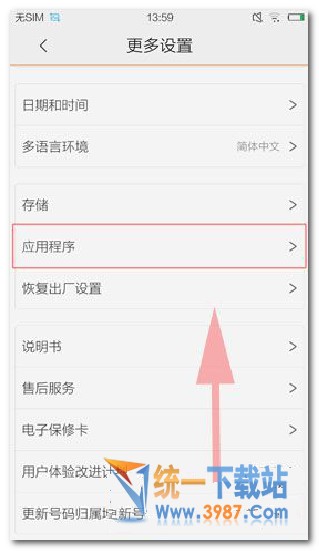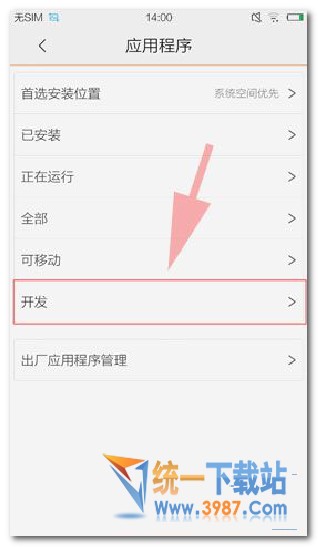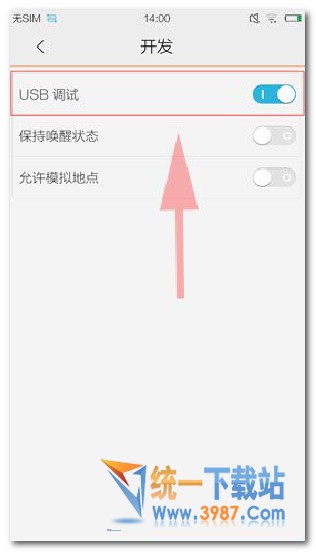您的位置:首页 > 软件教程 > 教程 > vivo Xplay5怎么打开usb调试模式教程
vivo Xplay5怎么打开usb调试模式呢?相信很多用户对于vivo Xplay5如何打开usb调试模式的还不太清楚,下面小编来跟大家分享一下vivo Xplay5打开usb调试模式的教程,感兴趣的一起来看下吧。
1、首先在手机桌面打开【设置】,然后点击【更多设置】!(如下图所示)
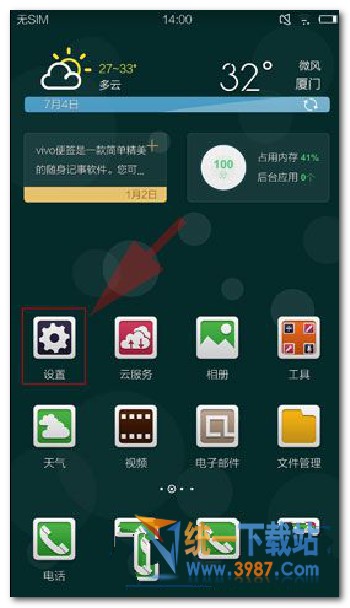
2、之后打开【应用程序】,进去以后再打开【开发】!(如下图所示)
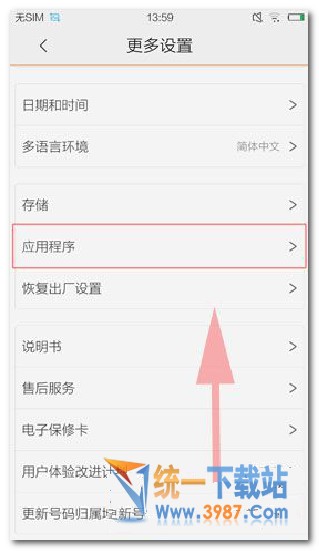
3、在开发者选项里的【USB调试】后方按钮开启即可完成!(如下图所示)
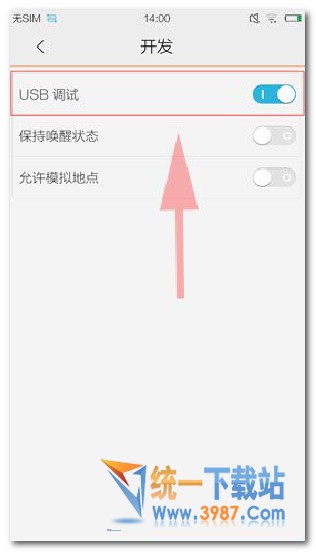
小编推荐阅读
好特网发布此文仅为传递信息,不代表好特网认同期限观点或证实其描述。